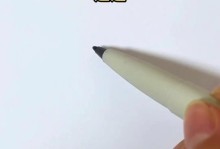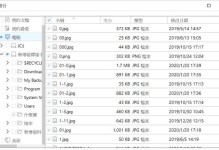重装系统是解决苹果电脑问题的常见方法之一,本文将详细介绍如何使用光盘来重装系统,帮助读者轻松完成该操作。

确认系统版本
在开始重装系统之前,首先要确认当前系统的版本,以确保光盘中的系统与电脑兼容。
备份重要数据
在进行重装操作前,请务必备份所有重要的数据和文件,以免因操作错误导致数据丢失。
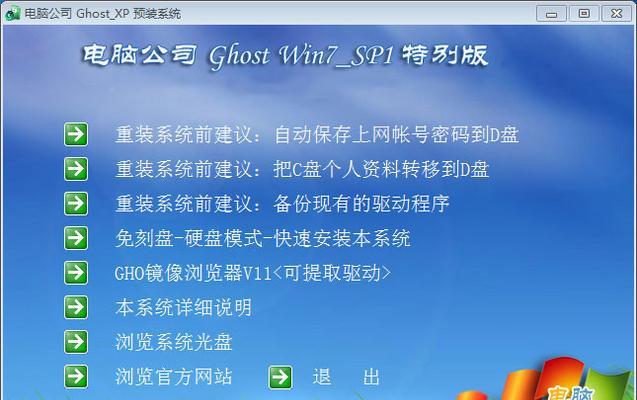
获取安装光盘
如果你购买了原版苹果系统安装光盘,直接将光盘插入电脑,然后重启电脑即可进入安装界面。
下载苹果系统镜像文件
如果没有光盘或者想使用最新的系统版本,可以在官方网站下载相应的苹果系统镜像文件,并将其制作成可启动的USB驱动器。
制作启动盘
将下载好的苹果系统镜像文件使用磁盘工具转换成可启动的USB驱动器,然后将其插入电脑。
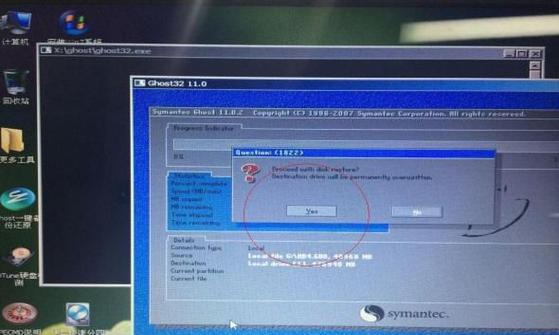
重启电脑
重启电脑时,按住Option键不放,直到出现启动菜单,选择启动盘。
选择安装语言
在进入安装界面后,选择适合自己的安装语言,并点击“继续”。
磁盘工具
在安装界面的工具菜单中选择磁盘工具,用于准备磁盘并格式化。
选择磁盘
在磁盘工具中,选择要安装系统的目标磁盘,并点击“抹掉”。
格式化磁盘
在抹掉磁盘的界面中,选择“MacOS扩展(日志式)”作为格式,并为磁盘命名,然后点击“抹掉”。
关闭磁盘工具
在磁盘抹掉完成后,关闭磁盘工具,返回到安装界面。
选择目标磁盘
在安装界面中,选择刚刚格式化的目标磁盘作为安装系统的位置,然后点击“继续”。
等待安装完成
系统安装过程需要一定时间,请耐心等待,期间可能需要输入一些设置信息。
设置用户账户
在安装完成后,会进入系统设置界面,请根据提示设置用户账户和其他相关信息。
安装完成
完成上述设置后,系统即安装完成,可以享受全新的苹果系统了。
通过本文的教程,我们可以轻松地用光盘重装苹果电脑系统。在操作过程中,请确保备份重要数据,并根据系统版本选择相应的光盘或镜像文件。重装系统可以解决一些问题,也可以让我们体验到全新的系统功能和性能。希望本文对大家有所帮助!